![[엑셀] 문서 인쇄(출력) 방법 - 기본편](https://blog.kakaocdn.net/dn/dOpEbr/btsKCRylr9f/jS6puw4pjRMhFVmY9UqWI0/img.png)
엑셀은 여러모로 유용한 프로그램이라고 생각하지만, 인쇄(출력)에 있어서는 다른 문서 편집 프로그램과 비교하면 매우 까다로운 부분일 수 있다. 인쇄 미리보기를 해보면 생각지도 못한 화면이 나와서 당황스러워하는 경우가 많다. 그러면 이리저리 설정을 맞춰줘야 하는데, 처음 접하는 사람들은 어떻게 해야 하는지 전혀 감이 오지 않는다고 한다.
엑셀 문서 인쇄와 관련해 무엇을 알아야 하고 어떻게 할 수 있는지 차근차근 알아보자.
엑셀뿐 아니라 다른 오피스 프로그램이나 여타 다른 대부분의 프로그램에는 인쇄할 수 있는 기능이 있다.
연결되어 있는 프린트로 출력할 수 있는데, 인쇄하는 기본적인 방법은 대부분이 동일하다.
목차
문서 인쇄 기본 과정
문서를 인쇄하는 기본 과정은 [인쇄 미리보기]에서 출력되는 내용을 미리 확인 후 [인쇄] 버튼을 클릭하면 된다.
아래 화면은 엑셀에서 문서를 인쇄하기 위한 '인쇄 미리보기' 화면을 나타낸다.
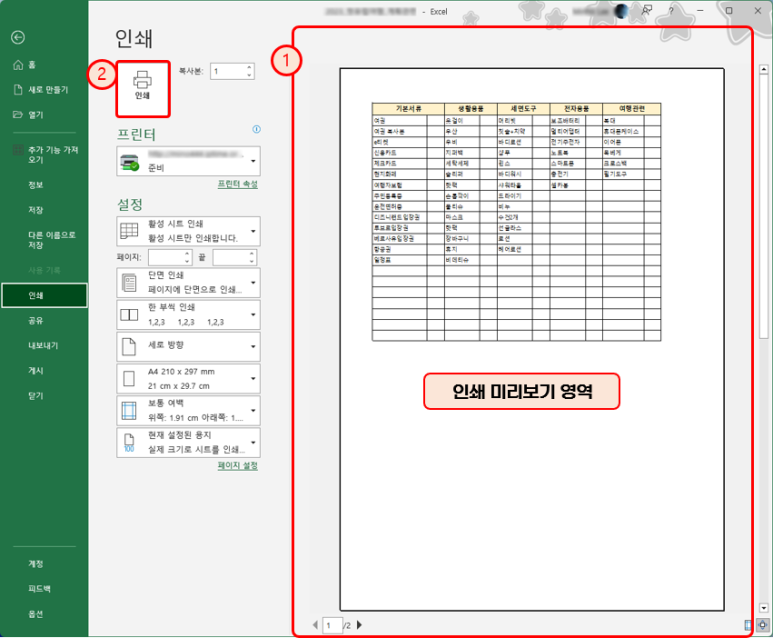
위 화면과 같이 오른쪽 ① 번으로 표시한 영역이 실제 인쇄를 했을 때의 결과물을 미리 보여주는 영역이다.
말 그대로 인쇄를 하기 전에 미리 예상되는 결과를 확인할 수 있다.
미리보기 화면에서 원하는 결과의 모습이라고 판단이 되면 ② 번으로 표시한 [인쇄] 버튼을 클릭하면 된다.
이러한 '인쇄 미리보기' 화면은 다른 오피스 프로그램들도 비슷한 구성으로 되어 있다.
참고로 아래는 MS 워드(Word)의 인쇄 미리보기 화면을 보여준다.
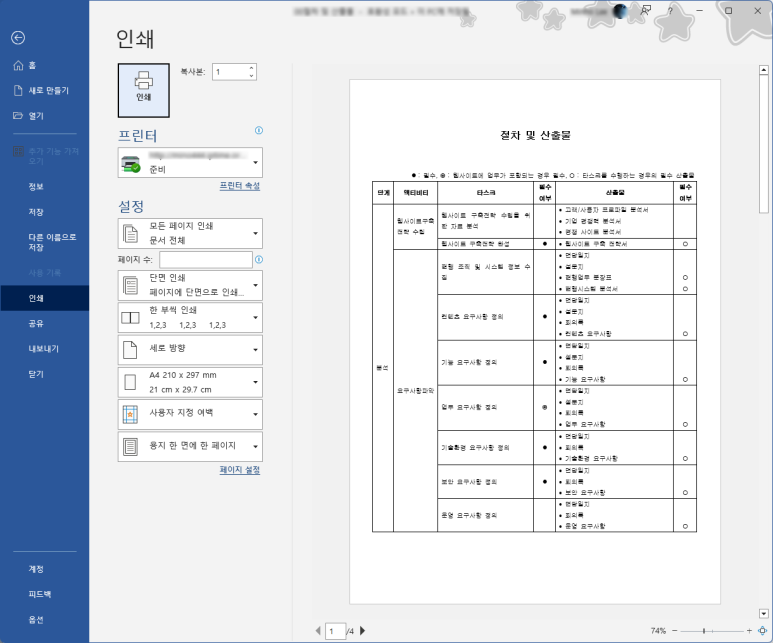
문서를 인쇄하기 위해서 가장 먼저 확인하는 과정이 미리보기 화면인데, 인쇄를 위해 가장 먼저 해야 하는 과정이기 때문에 굳이 '인쇄 미리보기'라고 하지 않고, 통틀어 '인쇄하기'라고 한다.
'인쇄하기'는 다른 오피스 프로그램들과 마찬가지로, 아래와 같은 방법으로 가능하다.
- 단축키 : Ctrl + P
단축키를 사용하면 바로 인쇄 미리보기 화면을 실행할 수 있다.
어지간한 프로그램들에서 이 단축키를 사용하면 '인쇄'와 관련한 기능이 실행되므로 알아두면 유용하다.
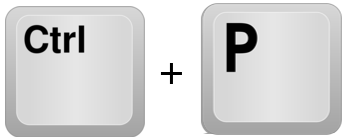
- [파일] 탭에서 [인쇄]를 클릭
다른 방법으로 아래 화면과 같이 ① 번으로 표시한 [파일] 탭을 클릭하고 [인쇄] 메뉴를 클릭하면 된다.
![[파일] 탭에서 [인쇄]를 클릭](https://blog.kakaocdn.net/dn/nxkME/btsKD3KNx9O/GsvGVFgjNOTQHtfsi2jx20/img.png)
- 빠른 실행 도구 모음에서 '인쇄 미리보기 및 인쇄' 버튼 클릭
마지막으로 '빠른 실행 도구 모음'에서 '인쇄 미리보기 및 인쇄' 버튼을 이용하는 것이다.
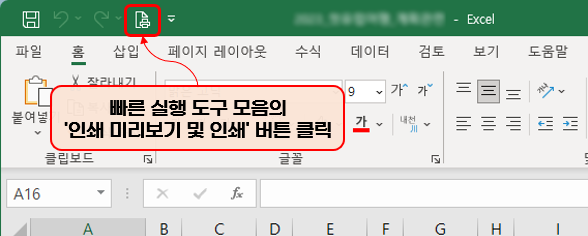
엑셀 또는 워드나 파워포인트의 기본 설정에서는 빠른 실행 도구 모음 줄에 해당 아이콘이 보이지 않는다.
아래와 같이 하면 추가할 수 있다.
① 빠른 실행 도구 모음 줄 오른쪽의 화살표를 클릭해서 ② '인쇄 미리 보기 및 인쇄'를 클릭하면 된다.

인쇄 미리보기 및 인쇄
인쇄 미리보기 화면에서 왼쪽을 보면 인쇄와 관련해 설정하고 확인해야 할 부분들이 많이 있다.
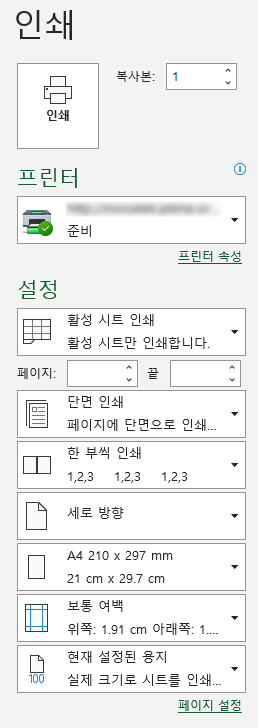
다음에 이 메뉴들에 대해 하나하나 살펴보자.
[엑셀] 문서 인쇄(출력) 방법 - 설정편(여백, 인쇄 범위, 용지에 맞추는 방식 등)
문서를 인쇄하기 전에 반드시 거쳐야 하는 과정이 인쇄 미리 보기이다. 인쇄될 결과를 미리 확인하기 위한 과정이고 반드시 필요하고, 미리 보기 화면에서 잘 확인을 해야 버리는 종이를
wishlan.tistory.com
상기 상품 배너는 쿠팡 파트너스 활동의 일환으로, 이에 따른 일정액의 수수료를 제공받습니다.
'컴퓨터해보니 > 오피스(Office)' 카테고리의 다른 글
| [엑셀] 문서 인쇄(출력) 방법 - 실전편(인쇄 영역 설정, 페이지 나누기 미리 보기 등) (1) | 2024.11.13 |
|---|---|
| [엑셀] 문서 인쇄(출력) 방법 - 설정편(여백, 인쇄 범위, 용지에 맞추는 방식 등) (0) | 2024.11.12 |
| [엑셀] 파일에 엑세스할 수 없습니다. (파일 저장 오류시 확인 방법) (0) | 2024.11.10 |
| [엑셀] 자동 계산 셀과 입력하는 셀을 구분하기 (0) | 2024.11.09 |
| [엑셀] 전세 월세 계산 시트 - 예제 파일 첨부 (0) | 2024.06.26 |